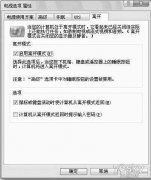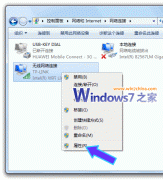禁止Win 7自动安装驱动程序方法一
1、从开始打开控制面板,在窗口中打开“查看设备和打印机”,或者直接打开开始菜单找出“设备和打印机”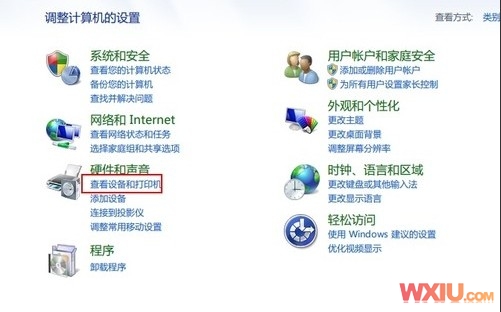
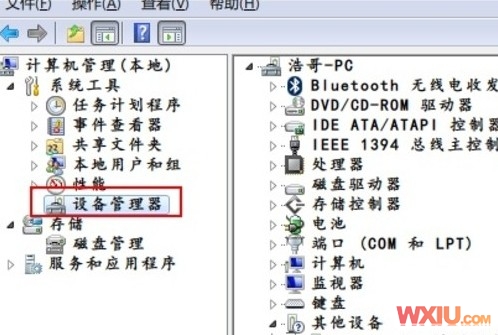
禁止Win 7自动安装驱动程序方法二
1、用右键点击“计算机”,在快捷菜单中选择“属性”。2、在“属性”窗口上方的选项卡里面选择“高级系统设置”。
3、找到到左边的“硬件”选项,选择里面第二个“设备安装设置”。
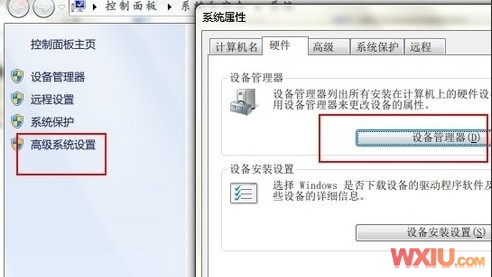
Windows7中很多功能可能会给我们带来方便,如果我们不需要某些功能,像Windows 7的自动安装驱动程序,我们也可以手动设置来禁止Win 7自动安装驱动程序。